主编教您win10系统onenote为默认程序默认体验的设置方法的图文技巧
时间:2021-10-20 09:33 编辑:admin
我们在使用win10系统的过程中,经常需要对win10系统onenote为默认程序默认体验的设置方法,想必大家都遇到过需要对win10系统onenote为默认程序默认体验进行设置的情况吧,那么应该怎么设置win10系统onenote为默认程序默认体验才好呢?我们依照打开onenote,进入设置里面选择“高级”,勾选“将onenote桌面版设置为默认onenote链接”,启动电脑,打开桌面左下角的windows图标,选择“设置”,在新出现的窗口里面选择系统这样的步骤就可以了;下面小编带领大家看看win10系统onenote为默认程序默认体验具体的设置方法:
方法/步骤
1:打开onenote,进入设置里面选择“高级”,勾选“将onenote桌面版设置为默认onenote链接”
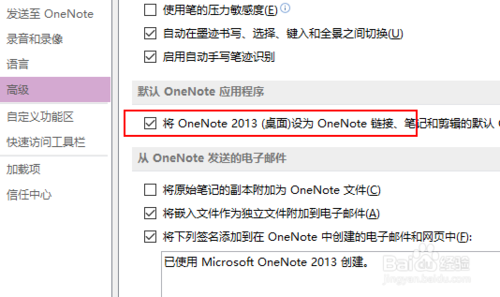
2:启动电脑,打开桌面左下角的windows图标,选择“设置”
在新出现的窗口里面选择系统
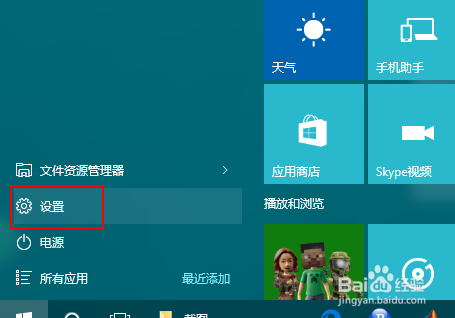
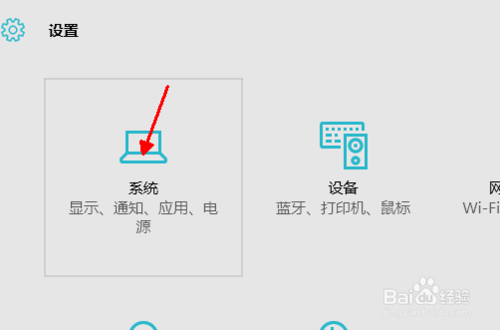
3:在系统窗口里面的左侧边,栏里面选择“默认应用”,软件的默认应用设置都可以在这里进行设置
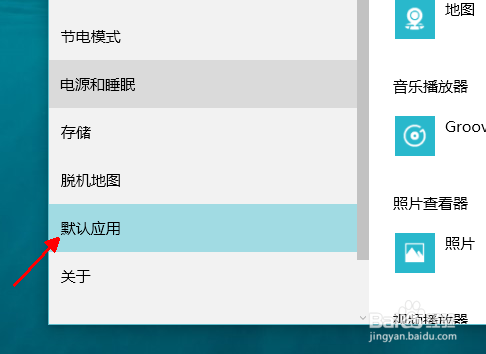
4:在右侧位置选择“按应用设置默认值”,如图所示
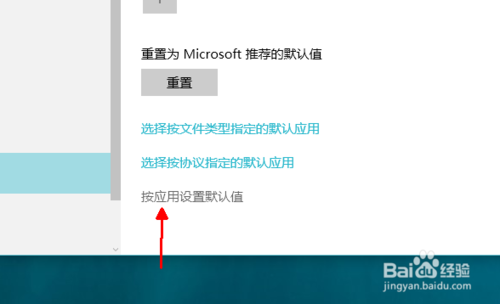
5:在左侧软件列表里面找到“onenote(桌面版)”,然后再右侧选择点击“选择此程序的默认值”如图所示
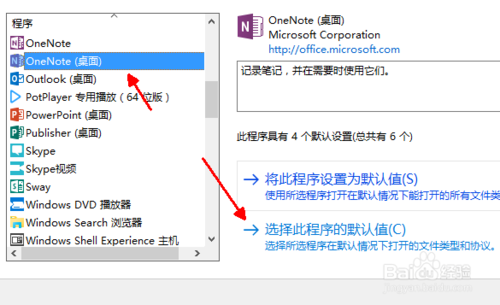
6:勾选全选,然后点击窗口右下角的保存,如图所示
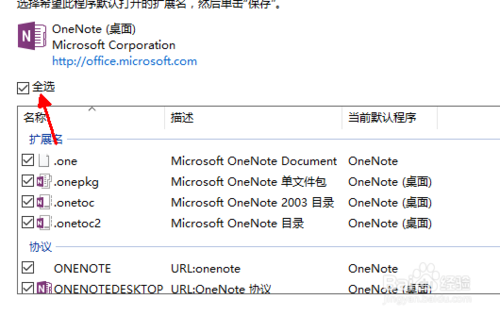
7:此外,进入设置默认应用的界面也可以不采取前述的方式,右击windows图标,选择“控制面板”,点击程序,在程序窗口里面选择“设置默认程序”,可以快速进入上述程序
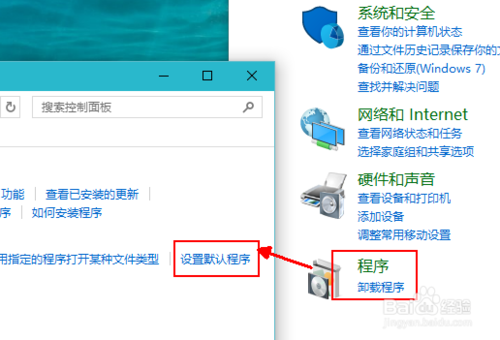
本篇关于win10系统onenote为默认程序默认体验的设置方法到这里已经讲解完了,大家都会操作了吗?欢迎给小编留言哦!


















共0条
以上留言仅代表用户个人观点,不代表本站立场
立即评论